Casio GRAPH 35+ Manuel d'utilisation
Page 165
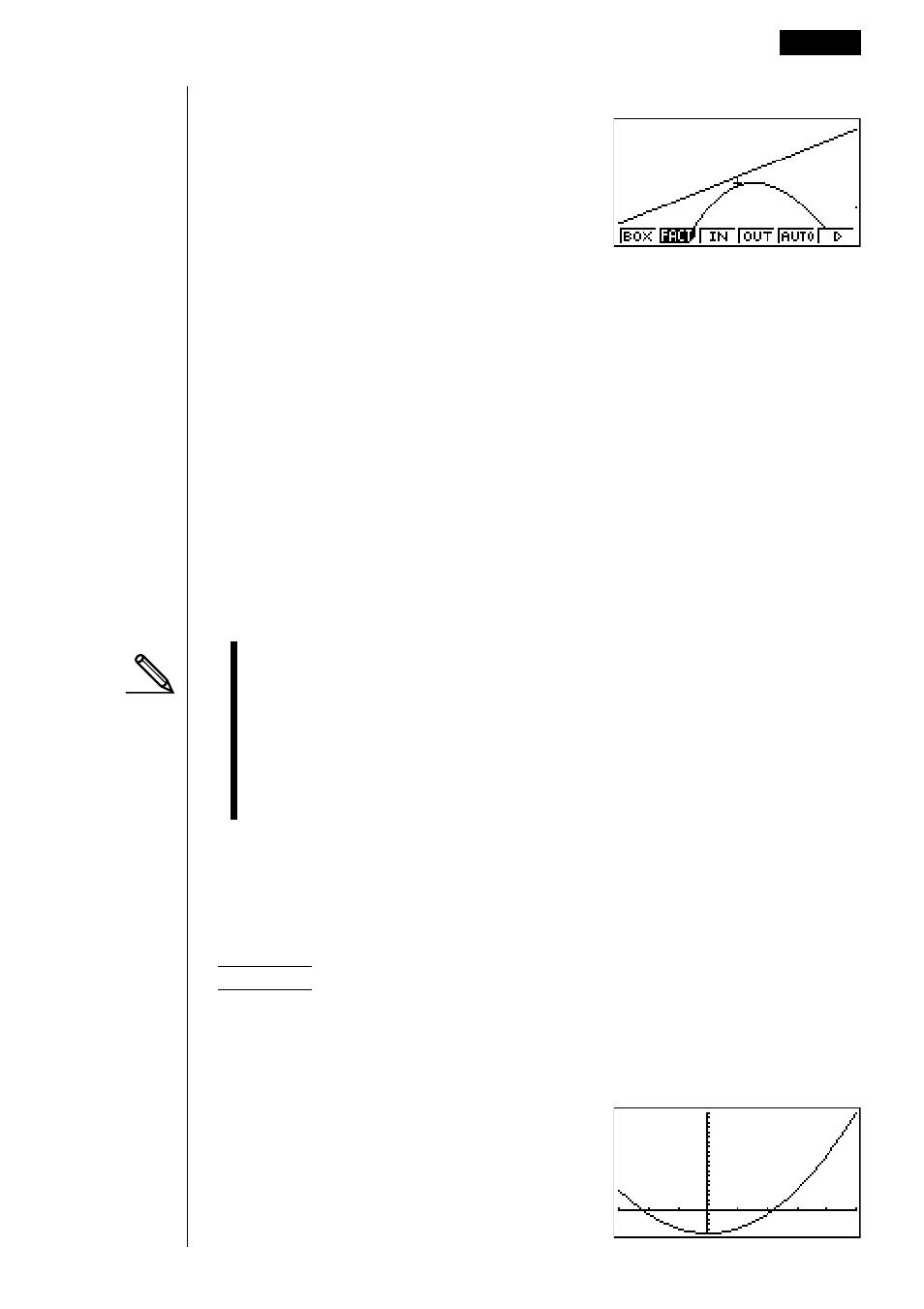
135
4. Appuyez sur J pour revenir aux graphes, puis sur 3 (IN) pour les agrandir.
L’écran agrandi indique clairement que les graphes des deux expressions ne sont
pas tangents.
Les mêmes opérations peuvent être utilisées pour réduire la taille d’un graphe
(réduction de graphe). A l’étape 4, appuyez sur 4 (OUT).
• Cette opération convertit automatiquement les valeurs des plages x et y sur la
fenêtre d’affichage à 1/5ème des réglages originaux. Une pression sur 6 (
g)
5 (PRE) fait revenir les plages aux réglages originaux.
• Vous pouvez utiliser plusieurs fois de suite le zoom pour agrandir ou réduire
encore plus le zoom.
u
u
u
u
uPour initialiser le facteur de zoom
Appuyez sur 2 (Zoom) 2 (FACT) 1 (INIT) pour initialiser le facteur de zoom
aux réglages suivants.
Xfact = 2 Yfact = 2
• Vous pouvez utiliser la syntaxe suivante pour insérer une opération avec
facteur de zoom dans un programme.
Factor <Facteur X>, <Facteur Y>
• Vous ne pouvez définir qu’une valeur positive de 14 chiffres au maximum
comme facteur de zoom.
• Vous pouvez utiliser le zoom avec facteur pour n’importe quel type de
graphe.
k
k
k
k
k Fonction d’ajustement automatique de la fenêtre
d’affichage
[Zoom]-[AUTO]
La fenêtre d’affichage automatique ajuste les valeurs de la plage
y
de sorte que le
graphe remplisse l’écran le long de l’axe
y
.
Exemple
Représenter graphiquement
y
=
x
2
– 5 avec Xmin = –3 et
Xmax = 5, puis utiliser la fenêtre d’affichage automatique pour
ajuster les valeurs de la plage
y
1. Après avoir tracé le graphe de la fonction, appuyez sur 2 (Zoom).
2. Appuyez sur 5 (AUTO).
Autres fonctions graphiques
8 - 6